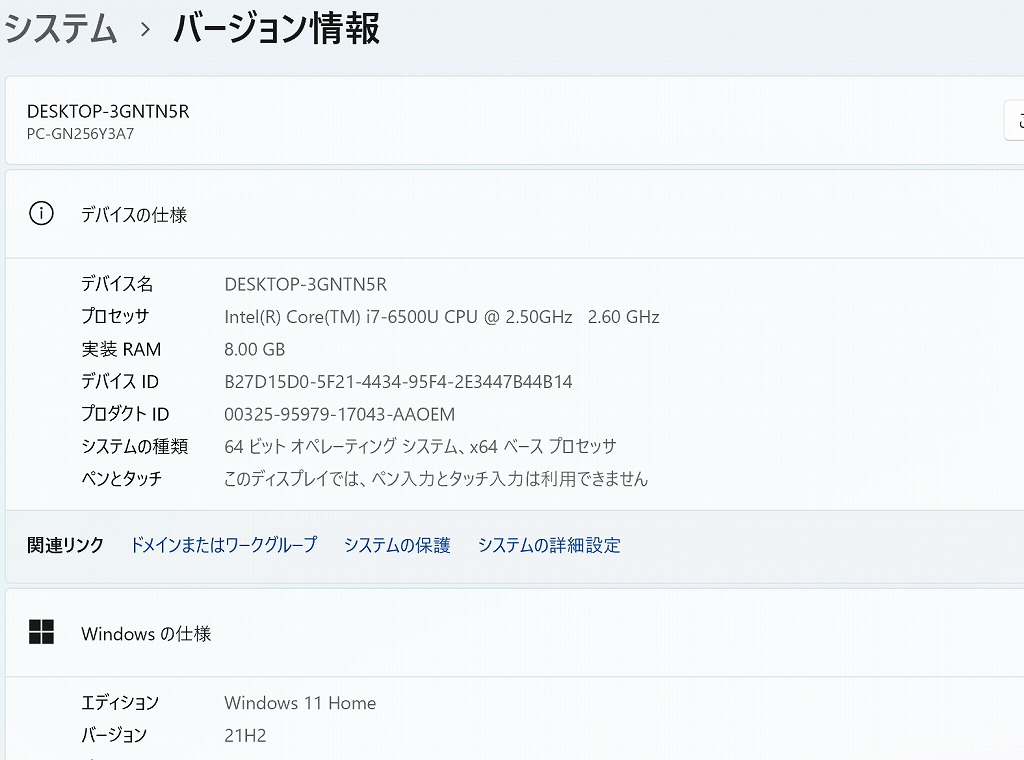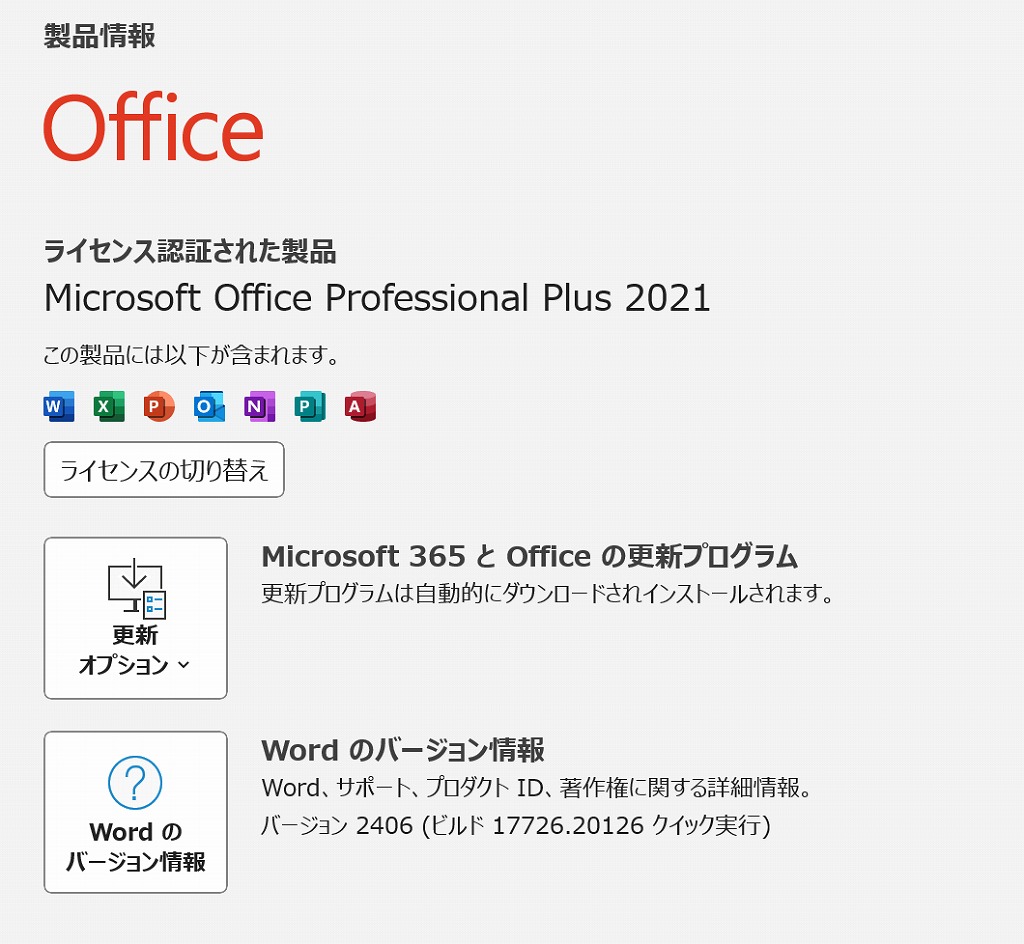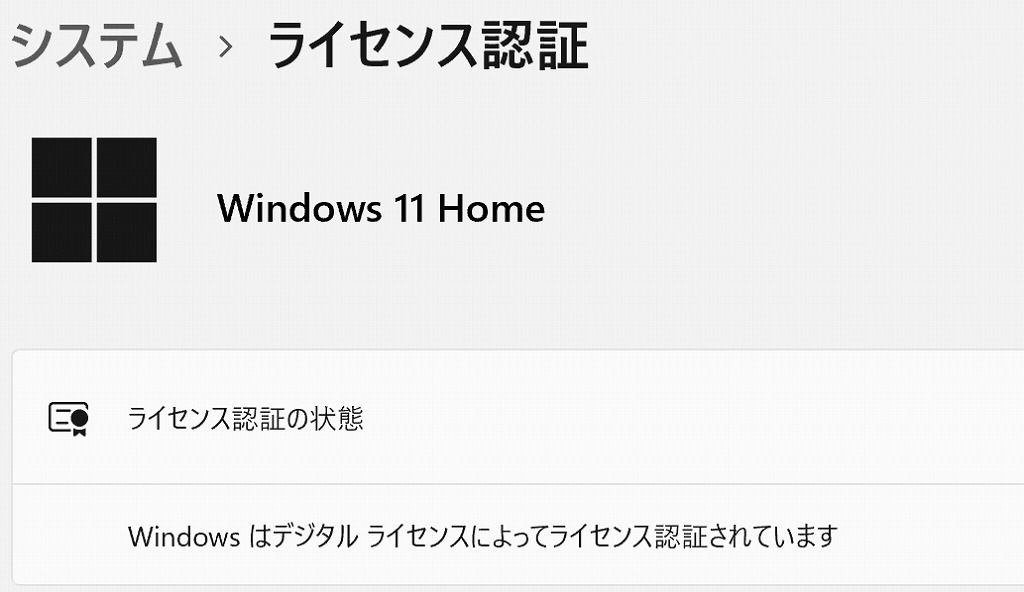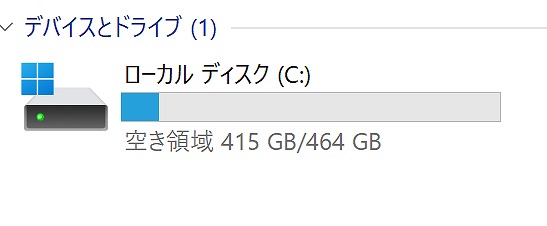ホーム
>>
ヘッドライン
>>
メイン
ホーム
>>
ヘッドライン
>>
メイン
ヘッドライン
坂東市にかかわる最新ニュースをご紹介
| メイン | 簡易ヘッドライン |
 |



|
現在データベースには 7876 件のデータが登録されています。


|
完売しました。 パソコンの状態もかなり良く、大変喜ばれました。 キーボードも新しく、ネットも早いと驚いていました。 これからも、良いものを安くお届けできるように精進していきたいと思います。 28600 円 DELL Vostro15 3546 windows11 i3-4005U 1.70GHz 4GB SSD256 DVDマルチ 15.6型 キーボード【新品】
ギャラリー   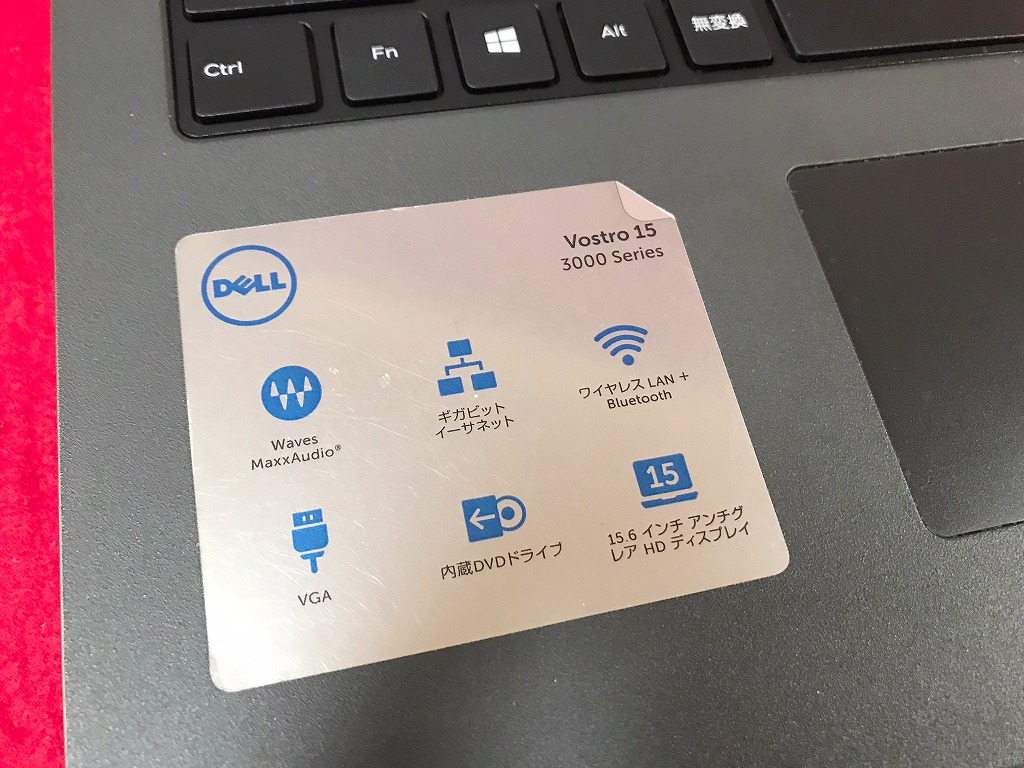   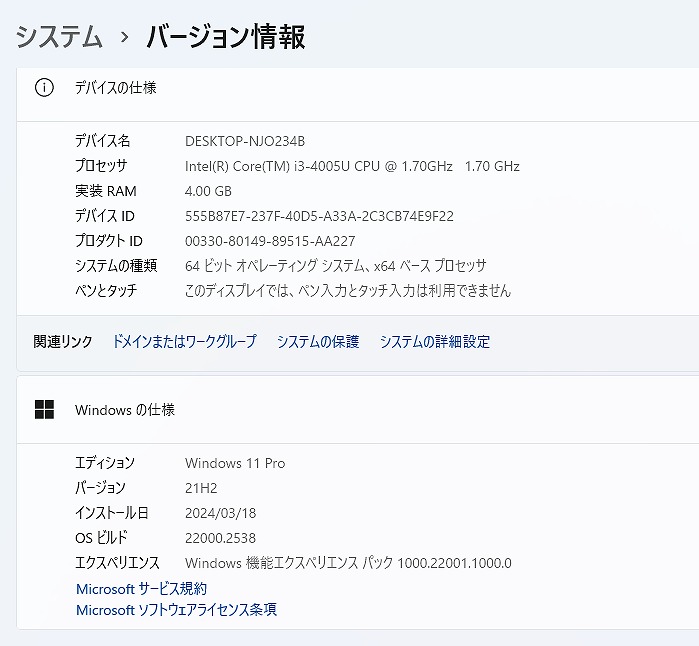
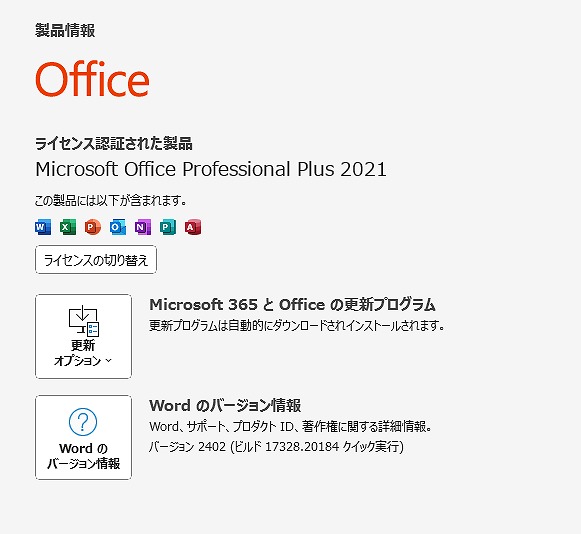
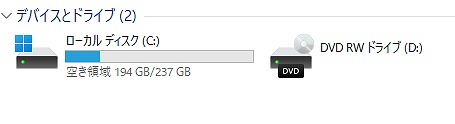
説明
料金税込 28600 円 (税抜26000円)お問い合わせ※商品タイトルを「題名」にコピーして送信してください [contact-form-7] |

|
値下 240,000円 ローカルPCでAI画像を生成したい方へAI画像を生成するためには、高スペックなパソコンが必要です。 最小スペックでも15万円以上のパソコンが必要となります。 ※特にグラフィックボード(GPU) 私もはじめは最小スペックでAI画像を生成していました。 しかし、生成時間があまりにもかかるので、少しずつですがスペックを上げていきました。 高スペックにすればするほど、生成時間も短縮され、AI画像を生成することが楽しくなりました。 AI画像生成に興味を持たれた方は、まずは以下のサイトをご覧ください。
パソコンスペック
ギャラリー
       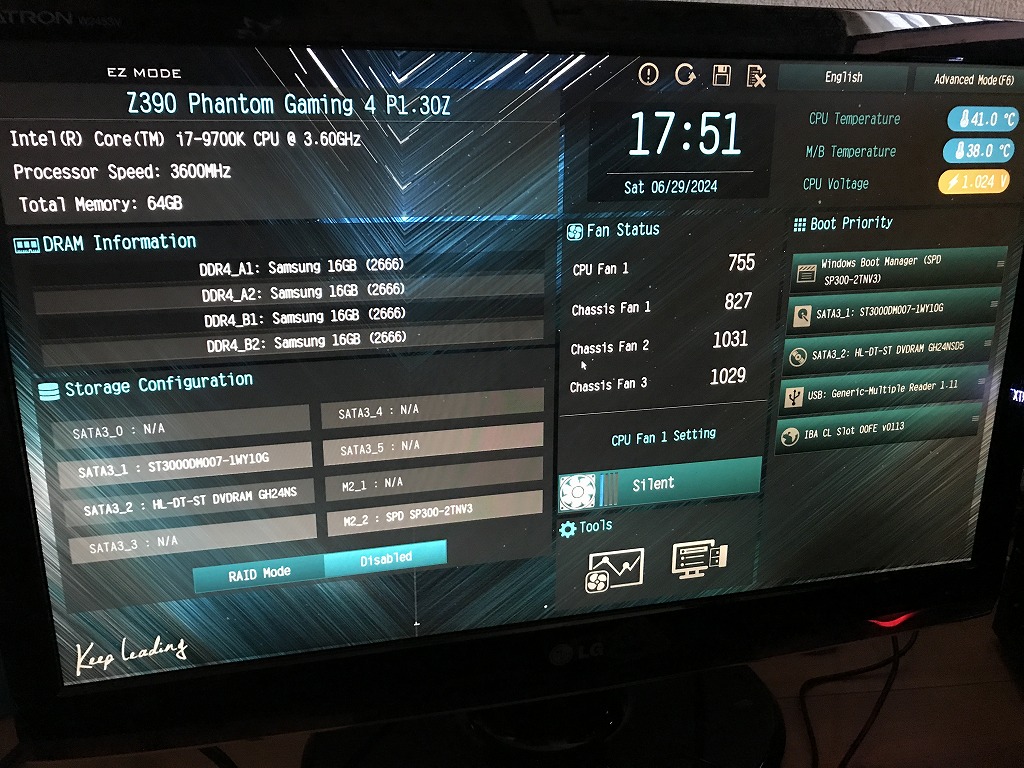 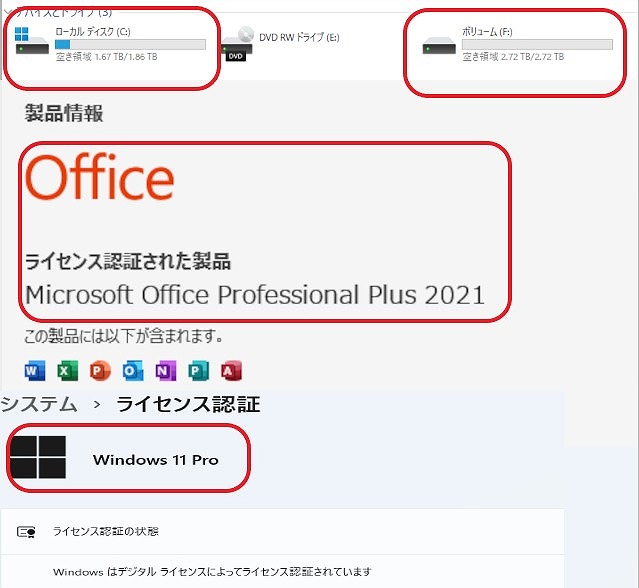
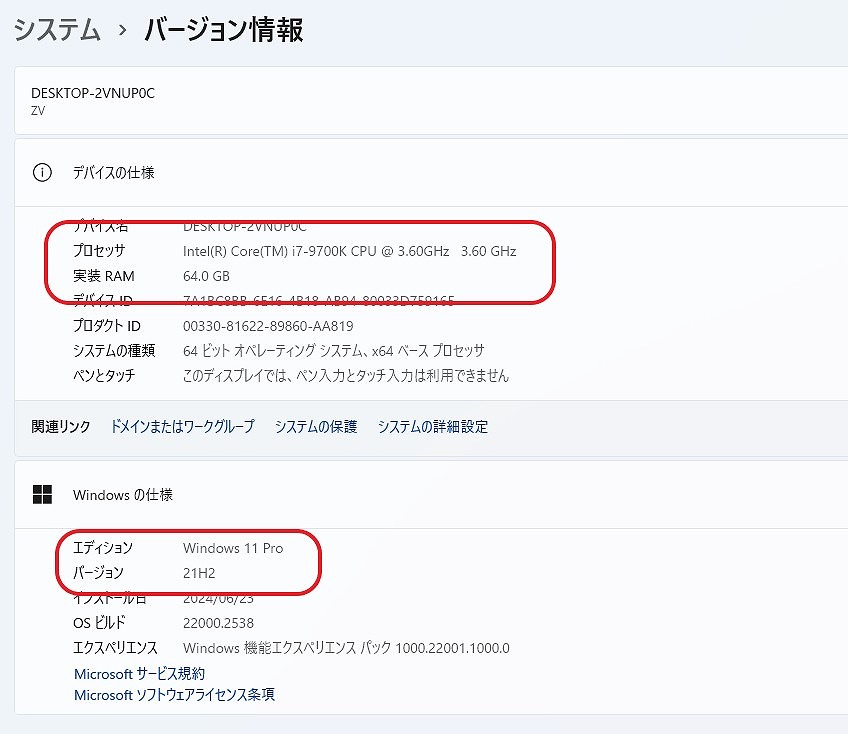
  
商品説明 AI画像生成 「 Stable Diffusion WebUI 」を生成するために自作パソコンを構築しました。 CPUは「 Core i7-9700K 3.60GHz 」となります。 合計GPUメモリ44GB (生成する際に使用可能メモリ):専用GPUメモリ「 12GB
」、共有GPUメモリ「 32GB 」 私見になりますが、パソコンはある程度綺麗に使用されていたように感じます。 「 Stable Diffusion WebUI 」 と「 Rope 」「 ReActor-UI 」 を再構築しました。 ローカルPCなので、AI画像、スワップ動画などを無制限に生成することが可能です。 AI生成にご興味を持たれた方などは、ご検討いただけると有難いです。
AI画像生成 設定済み●Stable Diffusion WebUI(AI画像生成)
すぐに、AI画像を生成できます! ●Rope (ディープフェイク動画生成:複数人個別スワップ可)※新スワップUI
●ReActor-UI (ディープフェイク動画生成)
詳細は、「Stable Diffusion」「Rope」「ReActor-UI」で検索をお願いいたします。 「 Stable Diffusion WebUI 」と「 ReActor-UI 」の生成方法
「 Rope 」の生成方法
料金税込 275,000円 (税抜250,000円)→ 税込 240,000円 (※在庫処分)お問い合わせ※商品タイトルを「題名」にコピーして送信してください [contact-form-7]
|

|
値下 160,000円
ローカルPCでAI画像を生成したい方へAI画像を生成するためには、高スペックなパソコンが必要です。 最小スペックでも15万円以上のパソコンが必要となります。 ※特にグラフィックボード(GPU) 私もはじめは最小スペックでAI画像を生成していました。 しかし、生成時間があまりにもかかるので、少しずつですがスペックを上げていきました。 高スペックにすればするほど、生成時間も短縮され、AI画像を生成することが楽しくなりました。 AI画像生成に興味を持たれた方は、まずは以下のサイトをご覧ください。
パソコンスペック
ギャラリー         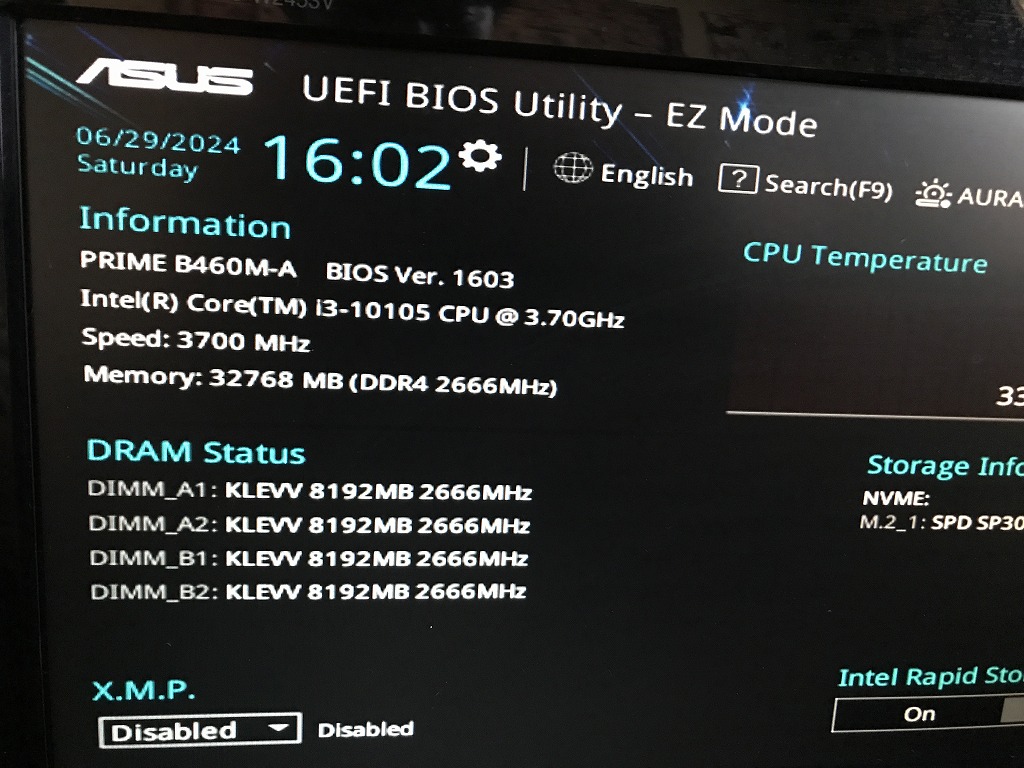 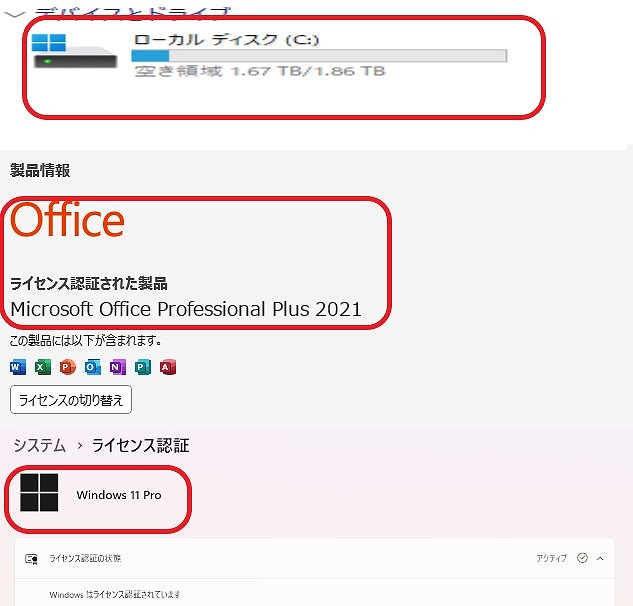
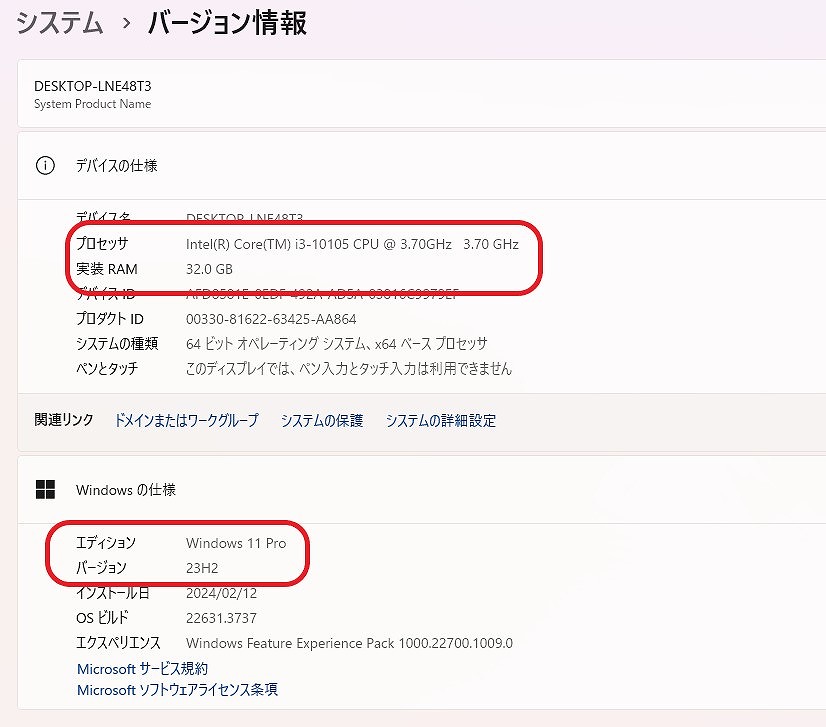
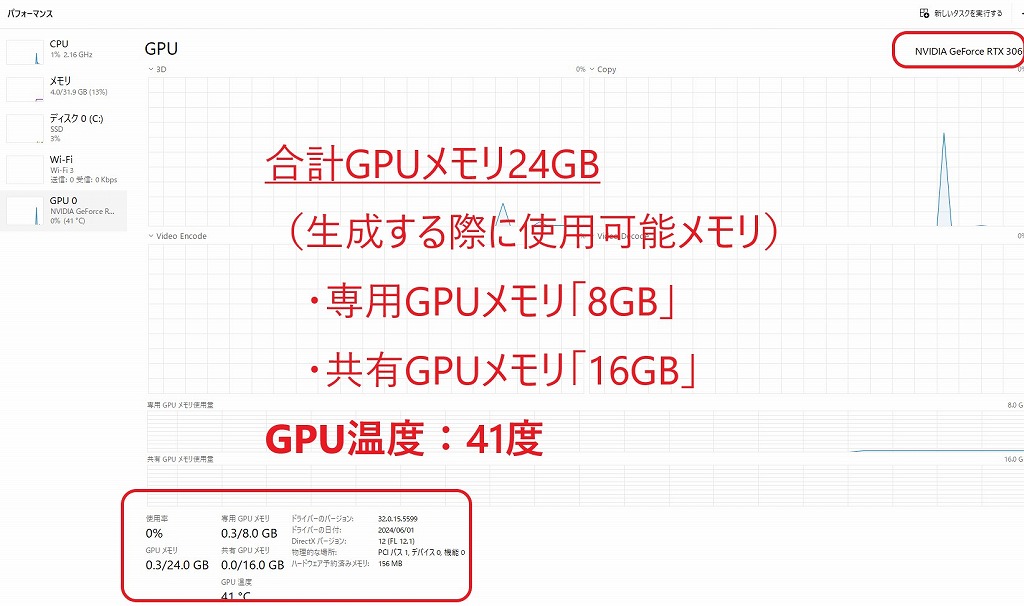
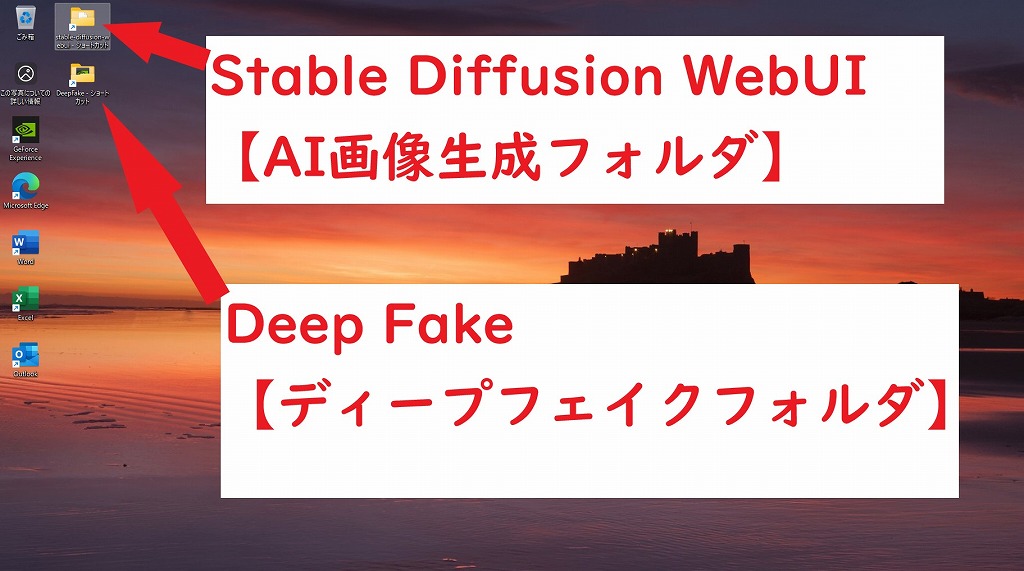  商品説明
AI画像生成 「 Stable Diffusion WebUI
」を生成するために自作パソコンを構築しました。また、ディープフェイク動画生成する「 Rope
(最新)」「 ReActor-UI 」も構築しました。 CPUは「 Intel(R) Core(TM) i3-10105 CPU @ 3.70GHz 」となります。※ファン:前後、上面などに複数設置済み(生成速度の低下を抑制します) 合計 GPUメモリ24GB (生成する際に使用可能メモリ):専用GPUメモリ「 8GB
」、共有GPUメモリ「 16GB 」 「 Stable Diffusion WebUI 」 と「 Rope 」「 ReActor-UI 」 を再構築しました。 ローカルPCなので、AI画像、スワップ動画などを無制限に生成することが可能です。 AI生成にご興味を持たれた方などは、ご検討いただけると有難いです。
AI画像生成 設定済み●Stable Diffusion WebUI(AI画像生成)
すぐに、AI画像を生成できます! ●Rope (ディープフェイク動画生成:複数人個別スワップ可)※新スワップUI
●ReActor-UI (ディープフェイク動画生成)
詳細は、「Stable Diffusion」「Rope」「ReActor-UI」で検索をお願いいたします。 「 Stable Diffusion WebUI 」と「 ReActor-UI 」の生成方法
「 Rope 」の生成方法
料金税込 220,000円 (税抜200,000円)→ 税込 160,000円 (※在庫処分)お問い合わせ※商品タイトルを「題名」にコピーして送信してください [contact-form-7]
|

|
6月22日小山グランドホテルにて「北川裕二40周年記念ディナーショー」無事終了しました。ゲストに美月優さん、水城なつみさんに出演して頂き、大勢のお客様にお越しいただき盛会に出来ましてありがとうございました。...
|

はじめにStableDiffusionを再インストールを試みたところ、ContorlNetの「IP-Adapter」でつまづいた。 エラー表示が現れ、FaceIDで顔のスワップ表現が生成されなくなっていた。 参考サイト【最新技術】『IP-Adapter FaceID Plus V2』の使い方!高精度で同じ顔を生成しよう!  【最新技術】『IP-Adapter FaceID Plus V2』の使い方!高精度で同じ顔を生成しよう! 画期的にキャラクターの再現性を高める最新技術「IP-Adapter FaceID Plus
」について、導入から使用方法までを解説しています。この機能を使用するためにはオープンソースの2D&3Dディープフェイス分析ツール、「InsightFace」を導入する必要があります。
romptn.com IP-Adapter FaceID Plus の導入方法?ファイルをダウンロードする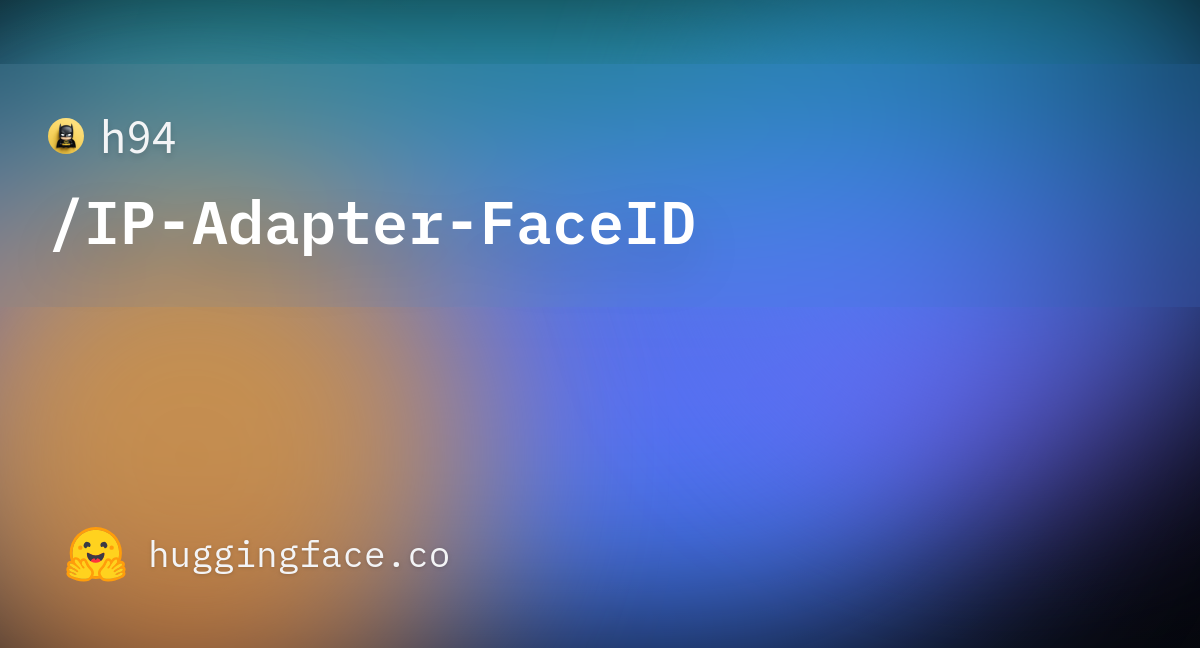 h94/IP-Adapter-FaceID at main We’re on a journey to advance and
democratize artificial intelligence through open source and open science. huggingface.co  ファイルはそれぞれ Loraが ? stable-diffusion-webui → models → Lora ControlNetモデル(binファイル) ? table-diffusion-webui → extensions → sd-webui-controlnet → models に入れてください。 ControlNetのパラメーターは
ここまではいつも通りの使い方です。 次にPreprocessorを開いて 「ip-adapter_face_id_plus」とModelに「ip-adapter-faceid-plus_sd15 [d86a490f]」もしくは「ip-adapter-faceid-plusv2_sd15 [6e14fc1a]」を選択します。  <lora:ip-adapter-faceid-plusv_sd15_lora:0.5>を適用する次にプロンプト等を設定していきますが、通常通りご自身の描かせたいものをプロンプトとして渡してください。ネガティブプロンプトについても通常通りで大丈夫です。 その上で、専用のLoraを適用します。 ここで1つ注意点ですが、先ほどControlNet Model に「ip-adapter-faceid-plus_sd15 [d86a490f]」を選択した場合Loraは「lora:ip-adapter-faceid-plus_sd15_lora」 ControlNet Modelに「ip-adapter-faceid-plusv2_sd15 [6e14fc1a]」を選択した場合Loraは「lora:ip-adapter-faceid-plusv2_sd15_lora」を使用します。 V1とV2でそれぞれ分かれていますので、間違わないようにしてください。 Loraの強度は0.4~1.0くらいまで幅広く使えます。 完成 |

はじめに2年程度使っていないパソコンを修理できるかどうかご連絡がありました。 2年前に不具合が生じて、使っていなかったそうです。 (富士通 ESPRIMO FH77/ED)  パソコンの分解
   パソコン修理データは要らないそうなので、初めからSSDで構築しました。 Windows10をインストールしたところ、すんなり起動することができました。 しかし、アップデートをはじめたところ、突然電源が落ちてしまいました。 その後も、数度、電源が落ちてしまいました。 電源が落ちるタイミングもばらばらでした。 なので、ソフト的なものではなく物理的な何かであろうと考えられます。 まず疑ったのは、電圧です。 そこで、最大電圧を下げてみました。 電源オプション→プロセッサの電源管理→最大のプロセッサの状態→70%  その後、Windowsアップデートを実施しても電源が落ちることはありませんでした。 おまけWindows11にアップグレードし、最新版までアップデートすることができました。 Office2021をインストールし、パソコン修理を終了しました。
|

はじめにパソコンが遅いと連絡がありました。 速くできるならば、お願いしたいとご要望がありました。 パソコン修理パソコンの分解 作業内容
  起動に5分程度かかっていたパソコンが20秒程度で起動するようになりました。 お客様も予想以上に速くなったと喜ばれていました。
|